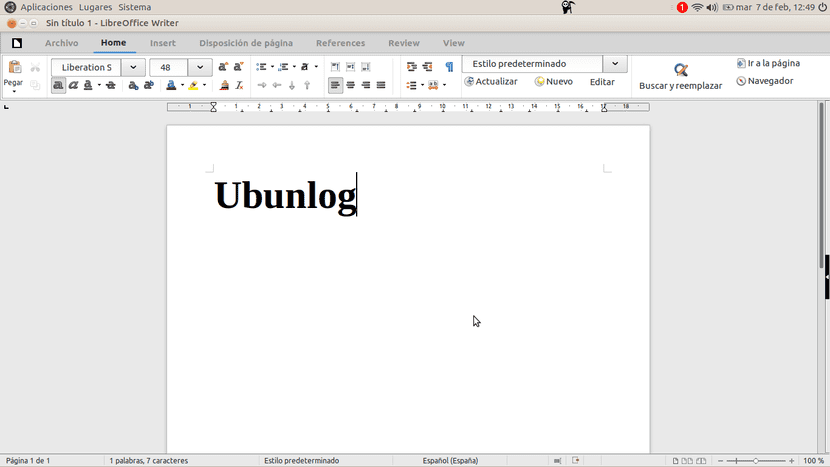
Ik weet dat het moeilijk is om het te herkennen, maar hoe graag we ook van vrije software houden, er is altijd een eigen software die we meer leuk vinden of waaraan we gewend zijn geraakt. Dat is meestal het geval bij Microsoft Office, de Microsoft office suite die over de hele wereld het meest gebruikt wordt en die we tenslotte meer gebruiken dan we normaal herkennen. Een van de redenen kan een meer zorgvuldige interface zijn, maar we kunnen dit bereiken als we de LibreOffice 5.3 Ribbon-interface.
LibreOffice 5.3 werd een paar dagen geleden gelanceerd en onder zijn nieuwigheden hebben we een nieuwe experimentele interface die lijkt op de Microsoft Office-interface Maar voordat we beginnen uit te leggen hoe we het kunnen krijgen, moeten we duidelijk maken dat het beschikbaar is vanaf LibreOffice 5.3, een versie die nog niet beschikbaar is in de standaard APT-repositories van Ubuntu. Ja, het is als een Snap-pakket, dus de beste manier om de nieuwe versie te testen, is door het commando te typen sudo apt snap libreoffice Met de meest up-to-date versie zijn we klaar om de Ribbon-interface te activeren.
Verbeter de LibreOffice-afbeelding met de Ribbon-interface
Om de LibreOffice 5.3+ Ribbon-interface te activeren, zullen we het volgende doen:
- Het is de moeite waard er nogmaals aan te denken dat we LibreOffice v5.3 of hoger nodig hebben. Als we het niet hebben geïnstalleerd, kunnen we wachten tot de nieuwe versie is geüpload naar de Ubuntu APT-repositories, ga naar LibreOffice-website, download en installeer de software of installeer het Snap-pakket met de hierboven genoemde opdracht.
- De volgende stap is het openen van LibreOffice.
- Op het hoofdscherm, waar we kunnen kiezen welk type project we willen starten, gaan we naar Optioneel gereedschap.
- Vervolgens selecteren we Geavanceerd, markeren we de optie "Experimentele functies activeren" en klikken op OK.
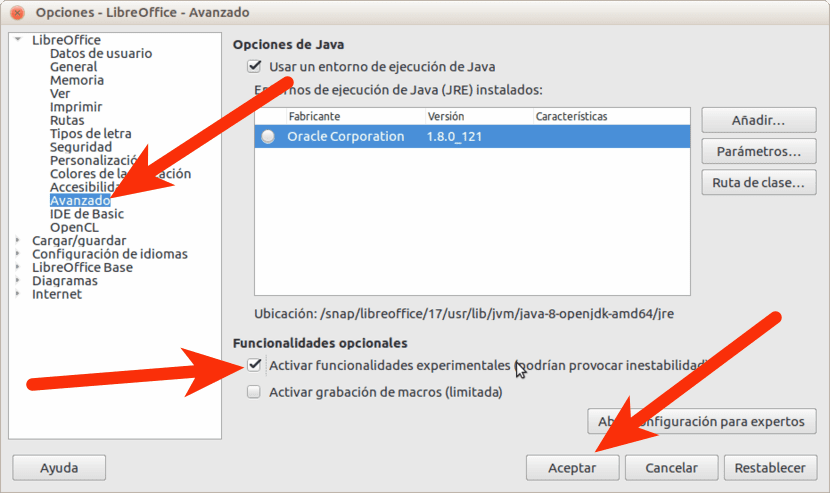
- Het zal ons vragen om LibreOffice opnieuw te starten. Wij doen.
- Eenmaal opnieuw opgestart, zullen we enkele softwaretoepassingen openen. Bijvoorbeeld Writer.
- In Writer klikken we op het menu Weergave / lay-outinterface en we selecteren liefde.
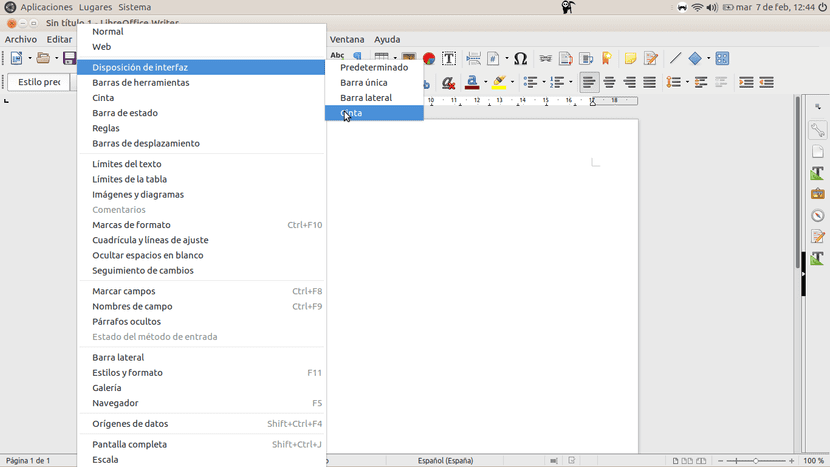
- We zouden de Ribbon-interface al gebruiken, maar we kunnen nog steeds enkele opties bewerken. Op het menu Bekijk / Tape We kunnen kiezen uit drie opties, maar het beste is ongetwijfeld In tabbladen.
Wat vind je van de Ribbon-interface van LibreOffice 5.3?
Via: omgubuntu.co.uk
Goede input, dankjewel.
Kan het pictogramthema worden gewijzigd?
Zoals in alle versies van libreoffice heb je veel thema's: wind (standaard), tango, elementair, melkweg, mens, sifr en zuurstof komen in de opslagplaatsen, om ze te installeren, het gemakkelijkste is om een terminal te openen en te typen
sudo apt-get install libreoffice-style-sifr libreoffice-style-galaxy libreoffice-style-human libreoffice-style-oxygen libreoffice-style-elementary
Dus je installeert ze allemaal en je krijgt degene die je leuk vindt. Vervolgens wijzigt u vanuit Extra> Opties> Libreoffice> Bekijken het thema en start u de toepassing opnieuw.
Toen ik Office 2007 begon te gebruiken, leek de "lint" -interface me verschrikkelijk.Ik was gewend om Office 2000 te gebruiken en op mijn pc gebruikte ik al OpenOffice en kon ik geen tools vinden. Ik koos snel voor gratis software (het kostte maar een jaar om naar Linux te migreren) en ik vergat kantoor. Maar dit jaar ben ik om werkredenen gedwongen Office te gebruiken en ik zag de mogelijkheden van "lint", het was productiever voor mij, dus ik keek uit naar versie 5.3.
Ik heb de ontwikkelversie al in december geprobeerd en het zag er erg slecht uit, gisteravond heb ik de nieuwe versie geïnstalleerd en het is veel verbeterd (geweldig ontwikkelingswerk) maar het moet voorlopig nog worden gepolijst, afgezien van het patentgebrek aan integratie met de taalinterface, de tools Ongedaan maken en Opnieuw missen die niet op het lint verschijnen. Ik gebruik ook Kubuntu en de integratie met KDE is vreselijk, maar erg goed met GTK 3, dus ik heb de integratie met Qt verwijderd en het integratiepakket met GTK3 geïnstalleerd en het is aanzienlijk verbeterd.
Het interessante is dat naast het lint ook de menubalk kan worden weergegeven, waardoor de ontbrekende tools worden geleverd en de productiviteit wordt gegarandeerd. Voorlopig zal ik het verlaten, als ik zie dat het me niet overtuigt, keer ik terug naar de standaardinterface.
zo mooi, oké. Praktisch gezien leert mijn ervaring me dat er maar heel weinig, er zijn niet veel van de standaardmenu-opties en ik ben niet in staat geweest om, eenmaal op band, terug te keren naar het standaardmenu. Groeten!